甜美皮肤:用PS调出人像通透甜美肤色效果
文章来源于 微薄,感谢作者 大冬梅饭团子 给我们带来经精彩的文章!设计教程/PS教程/照片处理2019-08-07
本篇教程的照片前后其实反差还挺大的,前期属于暖色调,后期调的属于冷白色,整个画面变得干净通透起来,希望思缘的朋友可以喜欢。
本篇教程的照片前后其实反差还挺大的,前期属于暖色调,后期调的属于冷白色,整个画面变得干净通透起来,在拿到一张照片进行调色的时候,我们要观察照片,看看哪里需要进行调色,并不是网络上所有的照片都适合于某账照片,要因地制宜的去调色,练习的多了,拿到照片就知道自己要调什么色调,说再多都不如去练习一下,一起通过教程来学习一下吧。
效果图:

原图:

操作步骤:
对比:
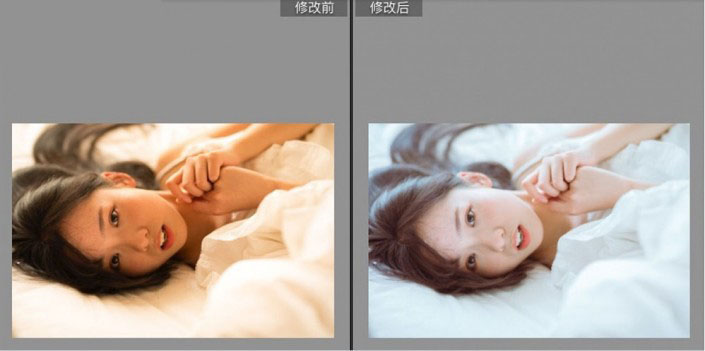
前期拍摄时间在下午三点左右,阳光很充足,环境在一个卧室,由于窗帘和墙壁都是暖黄色,所以整张照片的色调偏暖色调,皮肤有点黄,不是很通透干净,想要那种纯白无暇的感觉,所以我们开始调色吧。
第一步,进入Ir
第一步,镜头矫正
原片色调偏暖,所以将色温往蓝色拉一点,想要粉粉的感觉,把色调往洋红拉。加曝光,使画面更亮,光线太足,所以把高光拉到底,降低白色色阶,提高阴影和黑色色阶,使皮肤陷部提亮,这样画面整体亮度就提高了,也比原片要更干净,发现颜色有点灰,提高鲜艳度,降低一点饱和。
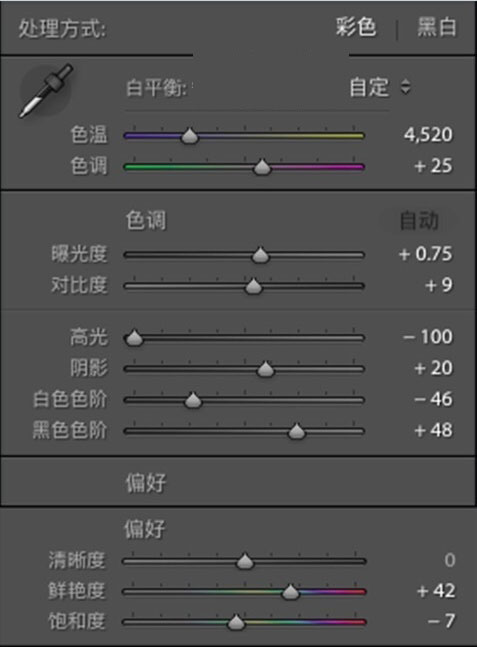
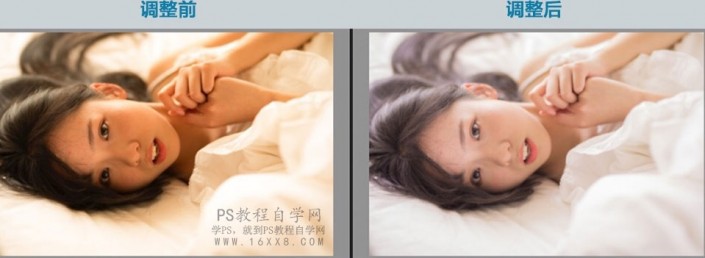
调整肤色颜色,首先把画面中的黄色偏红一点,橙色偏红减去黄色的饱和度,增加红色和橙色,保留皮肤的原始肤色;画面要干净,所以绿色蓝色浅绿色都要减饱和。提高橙色和黄色明亮度,提亮肤色。这样皮肤就很干净。
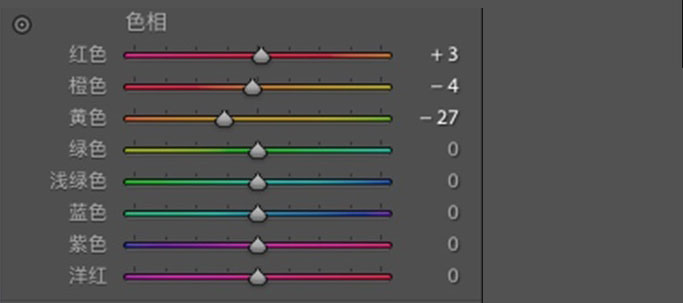
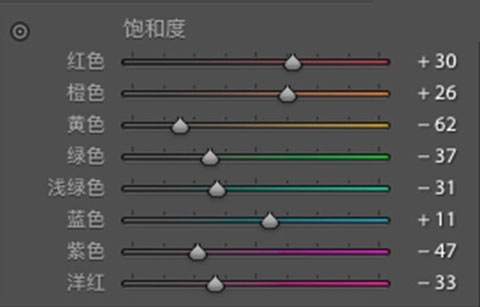

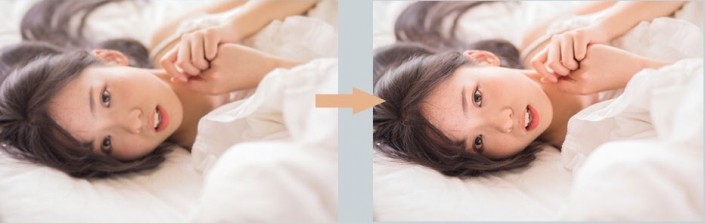
接下来是很重要的一步啦,使照片变成蓝色的清冷色调,高光加蓝,阴影加橙色



然后调整肤色:
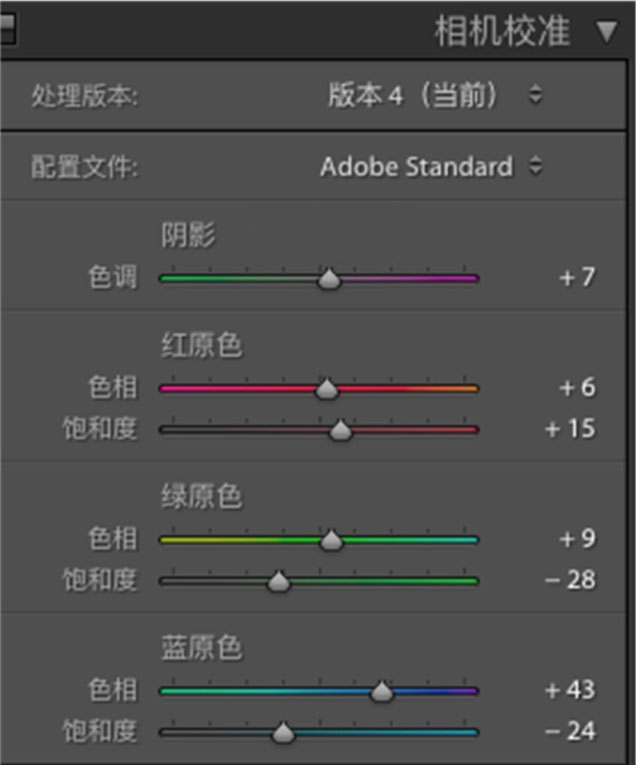
 情非得已
情非得已
推荐文章
-
 Photoshop制作唯美可爱的女生头像照片2020-03-17
Photoshop制作唯美可爱的女生头像照片2020-03-17
-
 Photoshop快速给人物添加火焰燃烧效果2020-03-12
Photoshop快速给人物添加火焰燃烧效果2020-03-12
-
 Photoshop调出人物写真甜美通透艺术效果2020-03-06
Photoshop调出人物写真甜美通透艺术效果2020-03-06
-
 Photoshop保留质感修出古铜色人像皮肤2020-03-06
Photoshop保留质感修出古铜色人像皮肤2020-03-06
-
 Photoshop制作模特人像柔润的头发效果2020-03-04
Photoshop制作模特人像柔润的头发效果2020-03-04
-
 古风效果:用PS调出外景人像中国风意境效果2019-11-08
古风效果:用PS调出外景人像中国风意境效果2019-11-08
-
 插画效果:用PS把风景照片转插画效果2019-10-21
插画效果:用PS把风景照片转插画效果2019-10-21
-
 胶片效果:用PS调出人像复古胶片效果2019-08-02
胶片效果:用PS调出人像复古胶片效果2019-08-02
-
 素描效果:用PS制作人像彩色铅笔画效果2019-07-12
素描效果:用PS制作人像彩色铅笔画效果2019-07-12
-
 后期精修:用PS给人物皮肤均匀的磨皮2019-05-10
后期精修:用PS给人物皮肤均匀的磨皮2019-05-10
热门文章
-
 Photoshop利用素材制作炫丽的科技背景2021-03-11
Photoshop利用素材制作炫丽的科技背景2021-03-11
-
 Photoshop使用中性灰磨皮法给人像精修2021-02-23
Photoshop使用中性灰磨皮法给人像精修2021-02-23
-
 Photoshop制作水彩风格的风景图2021-03-10
Photoshop制作水彩风格的风景图2021-03-10
-
 Photoshop制作创意的文字排版人像效果2021-03-09
Photoshop制作创意的文字排版人像效果2021-03-09
-
 Photoshop制作逼真的投影效果2021-03-11
Photoshop制作逼真的投影效果2021-03-11
-
 Photoshop制作故障干扰艺术效果2021-03-09
Photoshop制作故障干扰艺术效果2021-03-09
-
 Photoshop制作被切割的易拉罐效果图2021-03-10
Photoshop制作被切割的易拉罐效果图2021-03-10
-
 Photoshop制作人物支离破碎的打散效果2021-03-10
Photoshop制作人物支离破碎的打散效果2021-03-10
-
 Photoshop制作逼真的投影效果
相关文章1362021-03-11
Photoshop制作逼真的投影效果
相关文章1362021-03-11
-
 Photoshop制作人物支离破碎的打散效果
相关文章752021-03-10
Photoshop制作人物支离破碎的打散效果
相关文章752021-03-10
-
 Photoshop制作被切割的易拉罐效果图
相关文章852021-03-10
Photoshop制作被切割的易拉罐效果图
相关文章852021-03-10
-
 Photoshop制作水彩风格的风景图
相关文章1832021-03-10
Photoshop制作水彩风格的风景图
相关文章1832021-03-10
-
 Photoshop制作创意的文字排版人像效果
相关文章1802021-03-09
Photoshop制作创意的文字排版人像效果
相关文章1802021-03-09
-
 Photoshop制作故障干扰艺术效果
相关文章1032021-03-09
Photoshop制作故障干扰艺术效果
相关文章1032021-03-09
-
 Photoshop使用中性灰磨皮法给人像精修
相关文章1932021-02-23
Photoshop使用中性灰磨皮法给人像精修
相关文章1932021-02-23
-
 Photoshop快速制作数码照片柔焦艺术效果
相关文章6332020-10-10
Photoshop快速制作数码照片柔焦艺术效果
相关文章6332020-10-10
